باتری گوشی کاترپیلار CAT S40
باتری گوشی کاترپیلار S40 با ظرفیت 3000 میلی آمپر ساعت و گارانتی تست و تعویض ماکروتل. باتری گوشی موبایل کاترپیلار CAT S40 ولتاژ 3.8 ولت دارد . جهت تعویض باتری گوشی کاترپیلار S40 به دفاتر تعمیر موبایل ماکروتل مراجعه کرده و یا از طریق صفحه درخوسات تعمیرات موبایل اقدام کنید.
مشخصات
- ظرفیت باتری
- 3000mAh
- نوع باتری
- Li-ion non-removable
- ولتاژ باتری
- 3.8 ولت
- حالت Standby
- 936 ساعت
- زمان مکالمهی 3G
- 18 ساعت
دیدگاه کاربران
متوسط امتیاز مشتریان
1
از مجموع 1 نظر


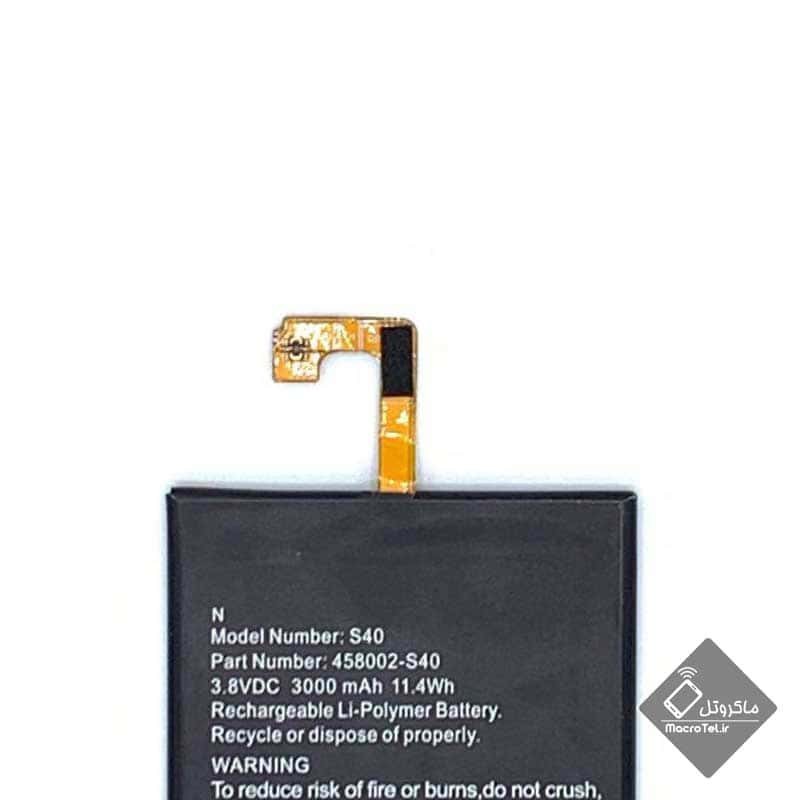










سلام
از قشم هستم و گوشی کت اس 40 دارم که باتری آن خراب شده
آیا امکان تهیه باتری در تهران هست که جهت تعویض ارسال نمایم
با تشکر حسین حمزوی
درود وقت بخیر
بله در صورت موجود بودن کالا، میتونید گوشی رو با پست ارسال کنید به دفتر تعمیرات ماکروتل و تعویض باتری انجام بشه.
موفق باشید.